Kā attēlam pievienot ūdenszīmi - Android

Aizsargājiet savu materiālu un uzziniet, kā varat bez maksas pievienot ūdenszīmi jebkuram attēlam vai videoklipam.
Jūs smagi strādājāt, lai uzņemtu un rediģētu šo attēlu. Pēdējā lieta, ko jūs varētu vēlēties, ir, lai kāds cits to izmantotu bez jūsu atļaujas. Ja nevēlaties iegūt juridisku informāciju par to un vēlaties kādam apgrūtināt jūsu attēla izmantošanu, vienmēr varat pievienot ūdenszīmi. Tādā veidā persona, kas mēģina izmantot jūsu attēlu, par to pārdomās.
Ir dažādas Android lietotnes, kuras varat izmantot bez maksas, kas palīdzēs pievienot šo ūdenszīmi. Tiem, kas minēti šajā sarakstā, jums nav jāizveido konts, tāpēc varat to izmantot, nenododot savu personisko informāciju, piemēram, e-pastu.
Programma, kas palīdzēs izveidot ūdenszīmes ar dažādiem dizainiem, tiek saukta par Pievienot ūdenszīmi fotoattēliem . To var izmantot bez maksas, un jums nav jāreģistrējas, lai to izmantotu. Programma sniedz jums iespēju izveidot savu ūdenszīmi ar garu iespēju sarakstu, no kurām izvēlēties. Varat pievienot pat piecus attēlus, lai tiem visiem pievienotu ūdenszīmi. Ja nevēlaties pievienot piecus, varat pievienot tik daudz, cik vēlaties, bet ne vairāk kā piecus, izmantojot bezmaksas versiju.
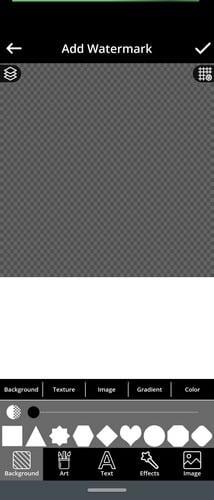
Varat izvēlēties no dažādām fona formām, tekstūras, attēla, gradienta un krāsas. Izmantojiet slīdņus, lai piešķirtu fonam pareizo stilu. Ir arī logotipi, kurus varat izmantot. Tos, kuriem nav bloķēšanas, var izmantot bez maksas, ja vien nenolemjat jaunināt uz premium. Tādā gadījumā jūs iegūsit pilnu piekļuvi visiem logotipiem.
Lietotne piedāvā arī dažādus efektus, ko varat pievienot. Ja vēlaties, fona attēlam varat arī augšupielādēt attēlu no savas ierīces galerijas.
Bet, ja nevēlaties izveidot savu ūdenszīmi, lietotnei ir daži stili, no kuriem izvēlēties.
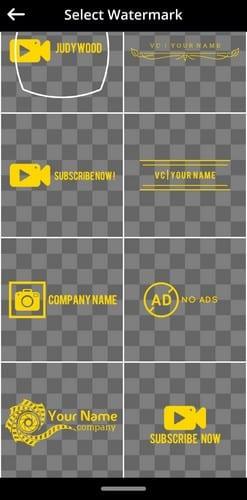
Izvēloties stilu, lietotne jautās, vai vēlaties to izmantot tādu, kāds tas ir, vai vēlaties to modificēt, kā arī citas iespējas. Veicot tajā izmaiņas, varat veikt tādas darbības kā, piemēram, pievienot tekstu, dublēt to un mainīt fonu. Varat pievienot formas (izmantojiet slīdni, lai mainītu pozīciju un izmēru), vienkrāsainas krāsas un pat augšupielādēt attēlu no ierīces galerijas.
Kad esat izveidojis ūdenszīmi, varat mainīt izmēru un novietot to. Jūs noteikti esat redzējuši attēlus ar vienu lielu ūdenszīmi vai dažādas mazas. Šeit jums ir arī šī iespēja. Varat izvēlēties pievienot vienu lielu ūdenszīmi vai pievienot dažādas. Iespējas, no kurām izvēlēties ir Freestyle, Tile un Cross. Ūdenszīmi var pagriezt pretējā virzienā vai mainīt formu.
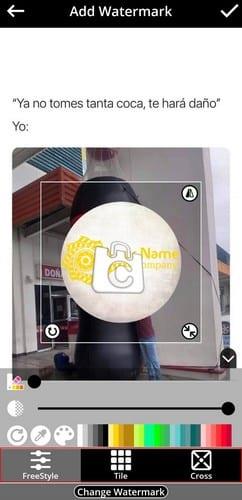
Ja mainīsit savas domas par izvēlēto ūdenszīmi, apakšā ir opcija, kas sniegs papildu iespējas. Vēlreiz lietotne jautās, vai vēlaties to izmantot tādu, kāda tā ir, vai arī vēlaties to mainīt. Kad esat pabeidzis izveidi, neaizmirstiet pieskarties saglabāšanas ikonai augšējā labajā stūrī.
Lietojumprogrammai ir arī iespēja pievienot ūdenszīmi jebkuram videoklipam, kas ir mazāks par 30 sekundēm. Ja vēlaties apstrādāt garāku videoklipu, jums būs jāveic jaunināšana uz Premium. Kad esat gatavs videoklipam, jūs redzēsit slīdņus, kurus varat izmantot, lai pielāgotu ūdenszīmes caurspīdīgumu.
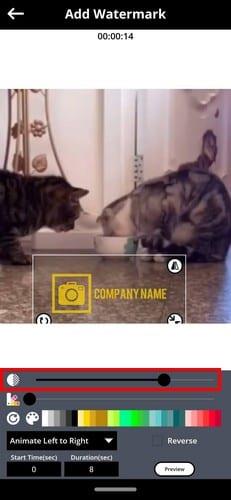
Kurš teica, ka ūdenszīmes nevar kustēties? Lietojumprogramma ļauj pievienot animētu ūdenszīmi. Varat izvēlēties, kā ūdenszīme pārvietojas. Piemēram, varat izvēlēties kādu no norādēm, piemēram:
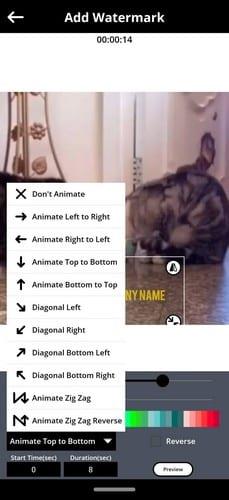
Kad esat izdarījis izvēli, varat priekšskatīt, kā tas virzās. Ja neesat apmierināts ar to, ko redzat, varat pieskarties pogai Veikt izmaiņas.
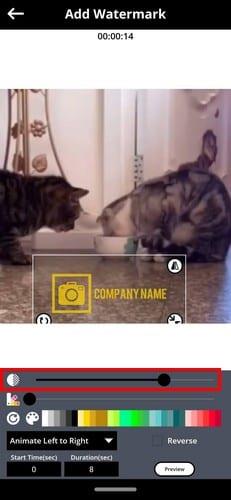
Ir arī iespēja izvēlēties, cik ilgi vēlaties, lai ūdenszīme darbotos. Kad domājat, ka esat veicis visas nepieciešamās izmaiņas, pieskarieties pogai Lietot. Lietotne saglabās jūsu videoklipu. Ja vēlaties kopīgot videoklipu ar ģimeni un draugiem, vienmēr varat pieskarties kopīgošanas ikonai, ko redzēsit beigās.
Ūdenszīmes pievienošana attēliem un videoklipiem dažkārt var būt pārāk muļķīga. Varbūt esat izveidojis videoklipu saviem draugiem un vēlaties skaidri pateikt, kurš bija producents, režisors utt. Kā redzat, lietotne piedāvā dažas piemērotas iespējas bezmaksas lietotnei. Bet, ja vēlaties pilnu piekļuvi, varat izvēlēties Premium. Cik bieži jūs saviem attēliem un videoklipiem pievienojat ūdenszīmes? Kopīgojiet savas domas tālāk sniegtajos komentāros.
Aizsargājiet savu materiālu un uzziniet, kā varat bez maksas pievienot ūdenszīmi jebkuram attēlam vai videoklipam.
Sāciet no jauna un piešķiriet savai Android ierīcei jaunu nosaukumu. Veicot trīs vienkāršas darbības, jūsu Android ierīcei var būt cits nosaukums.
Lūk, kā varat piešķirt Android koplietošanas izvēlnei vairāk iespēju bez maksas organizēt lietotnes.
Tālruņa ekrāna izslēgšana zvanu laikā ir paredzēta, lai novērstu nejaušu pogu nospiešanu.
Izmantojot šo noderīgo lietotni, bez maksas mainiet jebkura videoklipa ātrumu operētājsistēmā Android. Pievienojiet vienam un tam pašam video gan palēninātas kustības, gan tīšanas uz priekšu efektu.
Piešķiriet savam videoklipam nepieciešamo ātrumu, izmantojot šīs bezmaksas Android lietotnes. Izvēlieties kādu no piecām video rediģēšanas programmām.
Ko jūs darāt, ja Android nepieņem jūsu PIN vai kombināciju, lai gan zināt, ka izmantojat pareizo? Izmantojiet šo rokasgrāmatu.
Izmantojiet Motorolas ekrānsaudzētāja opciju un izlaidiet citas lietotnes instalēšanu savā Android ierīcē.
Piešķiriet savam attēlam tādu fonu, kādu tas ir pelnījis, mainot fonu ar kādu no šīm bezmaksas Android lietotnēm.
Šajā apmācībā skatiet, kā mainīt noklusējuma pārlūkprogrammu dažādās Android ierīcēs.
Uzziniet, kā jaunajām un jau instalētajām lietotnēm varat piešķirt pagaidu atļauju savai Android ierīcei.
Izvairieties no automātiskas vārdu maiņas, pievienojot vārdus vārdnīcai. Tālāk ir norādītas darbības, kas jāievēro.
Vai jūsu Android ir lēns? Lūk, kā redzēt, kas aizņem tik daudz vietas un kā no tā atbrīvoties.
Izmantojiet labāko iespējamo Android failu pārlūku bez maksas. Šeit ir daži, kas jums varētu patikt.
Izklaidējieties ar saviem attēliem un pārvērtiet tos jautrās multfilmās, izmantojot šīs bezmaksas Android lietotnes.
Nejauša fotoattēlu dzēšana no tālruņa var būt sāpīga. Tas ne tikai nozīmē, ka varat zaudēt vērtīgu atmiņu (vai iecienītāko vannas istabas pašbildi
Uzziniet, kas ir lidmašīnas režīms un kā to ieslēgt operētājsistēmām Windows, Android un iPadOS.
Uzziniet, cik viegli ir noņemt WiFi tīklu no Android ierīces.
Vai jums patīk lasīt naktī? Izmēģiniet kādu no šiem zilās gaismas filtriem, lai palīdzētu aizsargāt jūsu redzi.
Izmēģiniet šos noderīgos padomus, ja jūsu Android ierīces mikrofons nedarbojas. Vienkārši, viegli izpildāmi padomi.
Pēc Android tālruņa saknes piekļuves iegūšanas jums ir pilnīga piekļuve sistēmai un varat palaist daudzu veidu lietotnes, kurām nepieciešama saknes piekļuve.
Android tālruņa pogas nav paredzētas tikai skaļuma regulēšanai vai ekrāna aktivizēšanai. Ar dažām vienkāršām izmaiņām tās var kļūt par īsinājumtaustiņiem ātrai fotoattēla uzņemšanai, dziesmu izlaišanai, lietotņu palaišanai vai pat ārkārtas funkciju aktivizēšanai.
Ja atstājāt klēpjdatoru darbā un jums steidzami jānosūta ziņojums priekšniekam, ko jums vajadzētu darīt? Izmantojiet savu viedtālruni. Vēl sarežģītāk — pārvērtiet savu tālruni par datoru, lai vieglāk veiktu vairākus uzdevumus vienlaikus.
Android 16 ir bloķēšanas ekrāna logrīki, lai jūs varētu mainīt bloķēšanas ekrānu pēc savas patikas, padarot bloķēšanas ekrānu daudz noderīgāku.
Android režīms “Attēls attēlā” palīdzēs samazināt video izmēru un skatīties to attēla attēlā režīmā, skatoties video citā saskarnē, lai jūs varētu darīt citas lietas.
Video rediģēšana operētājsistēmā Android kļūs vienkārša, pateicoties labākajām video rediģēšanas lietotnēm un programmatūrai, ko mēs uzskaitām šajā rakstā. Pārliecinieties, ka jums būs skaisti, maģiski un eleganti fotoattēli, ko kopīgot ar draugiem Facebook vai Instagram.
Android Debug Bridge (ADB) ir jaudīgs un daudzpusīgs rīks, kas ļauj veikt daudzas darbības, piemēram, atrast žurnālus, instalēt un atinstalēt lietotnes, pārsūtīt failus, root un flash pielāgotas ROM, kā arī izveidot ierīču dublējumkopijas.
Ar automātisko lietojumprogrammu klikšķināšanu. Jums nebūs daudz jādara, spēlējot spēles, izmantojot lietojumprogrammas vai veicot ierīcē pieejamos uzdevumus.
Lai gan nav brīnumlīdzekļa, nelielas izmaiņas ierīces uzlādes, lietošanas un glabāšanas veidā var būtiski palēnināt akumulatora nodilumu.
Tālrunis, ko daudzi cilvēki šobrīd iecienījuši, ir OnePlus 13, jo papildus izcilai aparatūrai tam ir arī funkcija, kas pastāv jau gadu desmitiem: infrasarkanais sensors (IR Blaster).



























